Verwenden der neuen Schlaffunktion auf iPhone und Apple Watch
Apfel Apple Watch / / September 24, 2020
Zuletzt aktualisiert am

Schlaf-Tracking, Schlaf-Modus und Wind Down wurden entwickelt, um den Schlaf zu verbessern und Ihr Aufwachen im Laufe der Zeit zu verbessern.
Apple hat seine schlafbezogenen Tools in iOS 14 verbessert. Schlaf-Tracking, Schlaf-Modus und Wind Down wurden entwickelt, um den Schlaf zu verbessern und Ihr Aufwachen im Laufe der Zeit zu verbessern. Apple Watch-Besitzer haben den zusätzlichen Vorteil, dass sie Zeitpläne anpassen und Aktivitäten direkt vom Handgelenk aus überprüfen können.
Hier sehen Sie, wie Sie die neuen Schlaf-Tools in einrichten iOS 14 und watchOS 7und warum sollten Sie das tun?
Die Schlaf-App auf dem iPhone
Vor dem neuesten Software-Update konnten iPhone-Besitzer die Clock-App verwenden, um Erinnerungen an die Schlafzeit und Schlafalarme festzulegen. Die neuen Funktionen bringen mehr in den Prozess ein, indem sie schlafspezifische Planung, Benachrichtigungen, Automatisierung und Nachverfolgung einführen.
Planung
Als erstes müssen Sie Ihren Schlafplan mithilfe der Gesundheits-App auf Ihrem iPhone einrichten. Sie müssen iOS 14 auf Ihrem Gerät installiert haben, um diese Tools zu finden.
- Tippen Sie auf Gesundheits-App auf Ihrem mobilen Gerät.
- Wählen Sie das Registerkarte Durchsuchen am unteren Bildschirmrand.
- Wählen Schlafen unter Gesundheitskategorien.
- Zapfhahn Loslegen.
- Wählen Nächster.
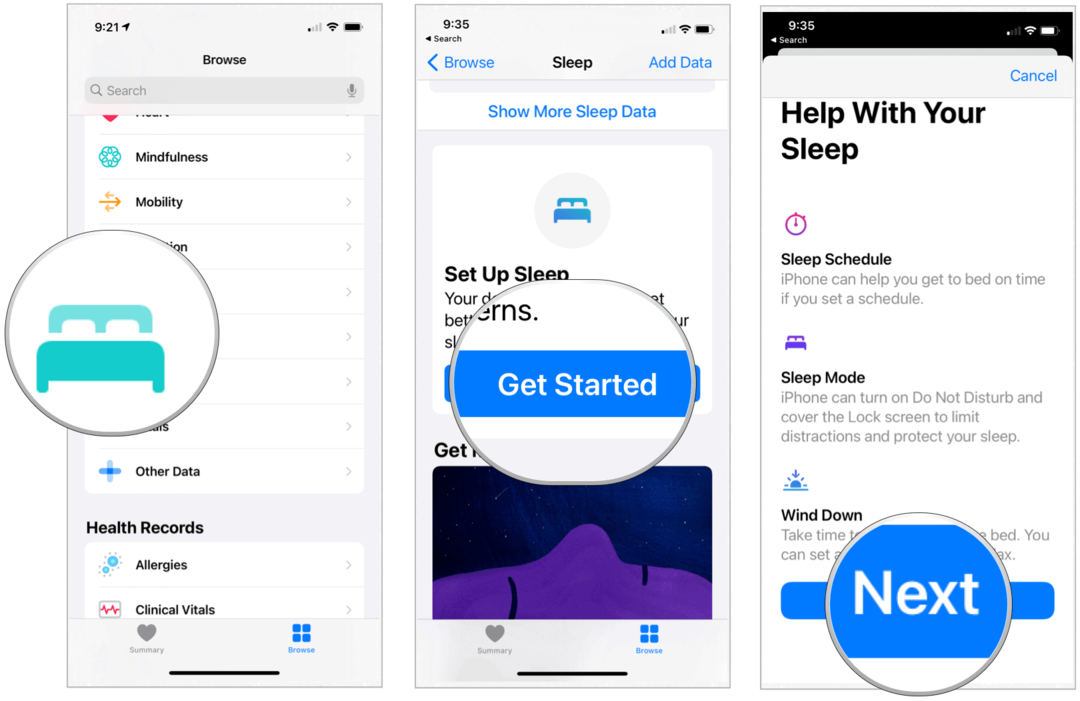
Nächster:
Jetzt ist es Zeit, Ihre Schlafziele festzulegen.
- Setze deine Schlafziel Verwenden Sie die Tasten + und - auf dem Bildschirm.
- Wählen Nächster.
- Tippen Sie auf die Wochentage, um dieses Ziel zu aktivieren. Standardmäßig sind alle Tage ausgewählt.
- Ändere dein Schlafenszeit und Weckzeit auf dem Rad. Stellen Sie sicher, dass die Anfangs- und Endzeiten Ihrem Ziel entsprechen.
- Wähle Deine Alarmtöne & Haptik unter Alarmoptionen und ob Sie dazu berechtigt sind dösen der Alarm jeden Morgen.
- Zapfhahn Hinzufügen.
- Wiederholen Sie die Schritte 1 bis 6, um einen weiteren Zeitplan hinzuzufügen. Beispielsweise möchten Sie möglicherweise einen anderen Plan für Wochentage und Wochenenden. Oder wählen Sie Bearbeiten, um das vorhandene Programm zu ändern.
- Wählen Nächster.
Schlafmodus auswählen und abwickeln
Der neue Schlafmodus in iOS 14 kann Ihren Sperrbildschirm während der geplanten Schlafenszeit vereinfachen. Es wird auch "Nicht stören" aktiviert und bietet andere Einstellungen.
- Zapfhahn Aktivieren Sie den Schlafmodus.
- Setze deine Entspannen Sie sich Verwenden Sie die Tasten + und - auf dem Bildschirm. Während des Herunterfahrens können Sie Einstellungen vornehmen, mit denen Sie sich auf den Ruhezustand vorbereiten können. Es wird auch "Nicht stören" aktiviert.
- Wählen Wind Down aktivieren.
- Wählen Richten Sie Verknüpfungen ein um Siri Shortcuts zum Schlafen zu erstellen oder tippen Sie auf Überspringen. (Siehe unten, um Verknüpfungen hinzuzufügen.)
- Tippen Sie abschließend auf Erledigt auf der Übersichtsseite von Sweet Dreams.
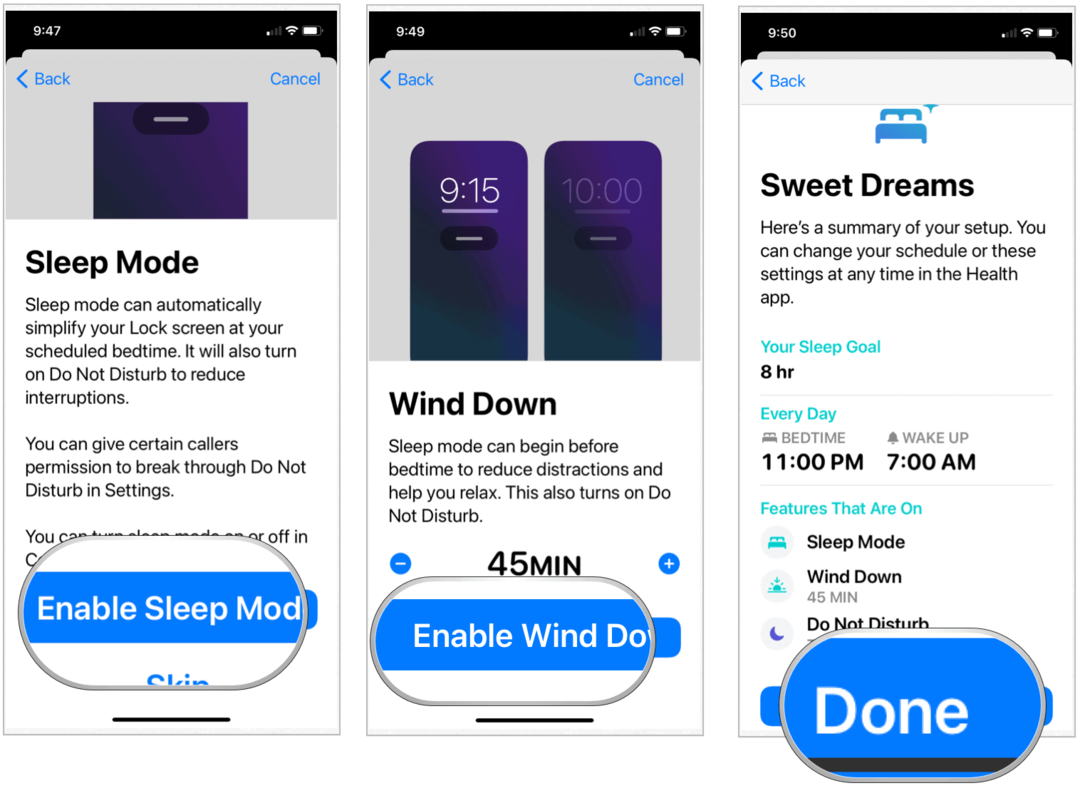
Anpassungen vornehmen
Mit der Health-App auf dem iPhone können Sie jederzeit Änderungen an Ihrem Schlafplan vornehmen.
- Tippen Sie auf Gesundheits-App auf Ihrem mobilen Gerät.
- Wählen Sie das Registerkarte Durchsuchen am unteren Bildschirmrand.
- Wählen Schlafen unter Gesundheitskategorien.
- Zapfhahn Bearbeiten unter Weiter, um Ihre zu ändern nur anstehender Zeitplan. Zapfhahn Vollständiger Zeitplan und Optionen um dauerhafte Änderungen an Ihrem Plan vorzunehmen.
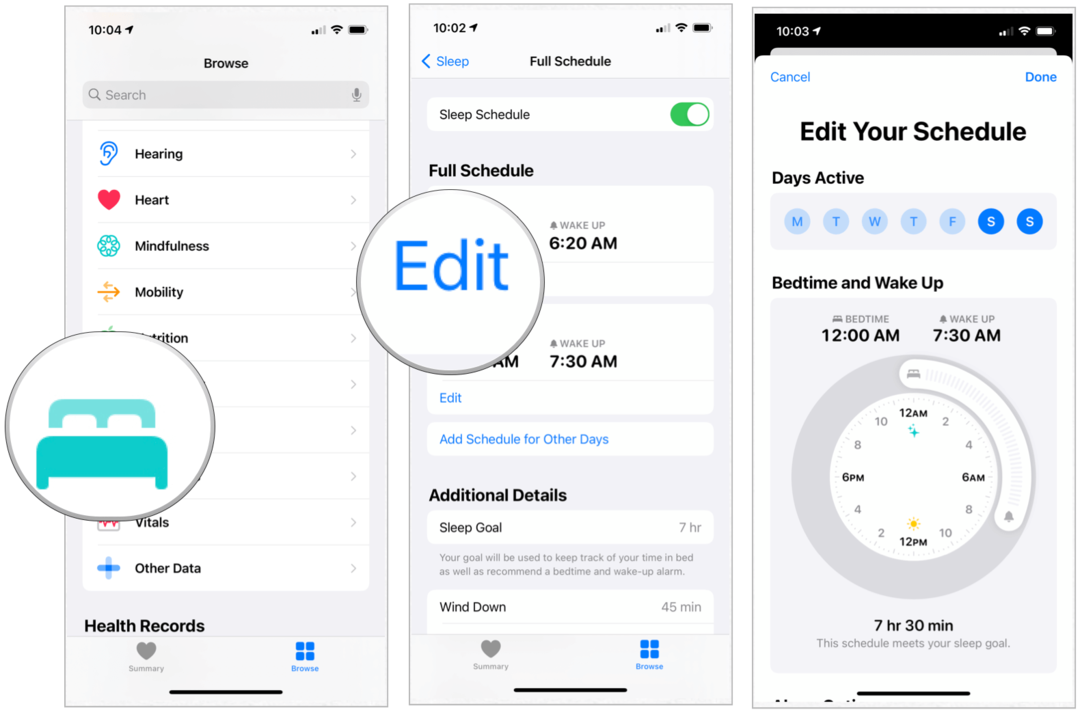
Sie können Ihre Schlafenszeit und die Weckzeit am Lenkrad wie zuvor anpassen. Stellen Sie sicher, dass die Anfangs- und Endzeiten Ihrem Ziel entsprechen.
Verknüpfungen abwickeln
Mit Siri Shortcutskönnen Sie alltägliche Aufgaben (oder eine Reihe von Funktionen) auf dem iPhone oder iPad mit Ihrer Stimme oder einem einfachen Tippen ausführen. In Bezug auf den Ruhezustand können Sie Verknüpfungen erstellen, die während der Windstillstandszeit verwendet werden. Sie können Verknüpfungen während des oben beschriebenen Einrichtungsprozesses für den Ruhezustand erstellen oder später mithilfe der folgenden Schritte erstellen.
- Tippen Sie auf Gesundheits-App auf Ihrem mobilen Gerät.
- Wählen Sie das Registerkarte Durchsuchen am unteren Bildschirmrand.
- Wählen Schlafen unter Gesundheitskategorien.
- Zapfhahn Vollständiger Zeitplan und Optionen.
- Wählen Verknüpfungen abwickeln.
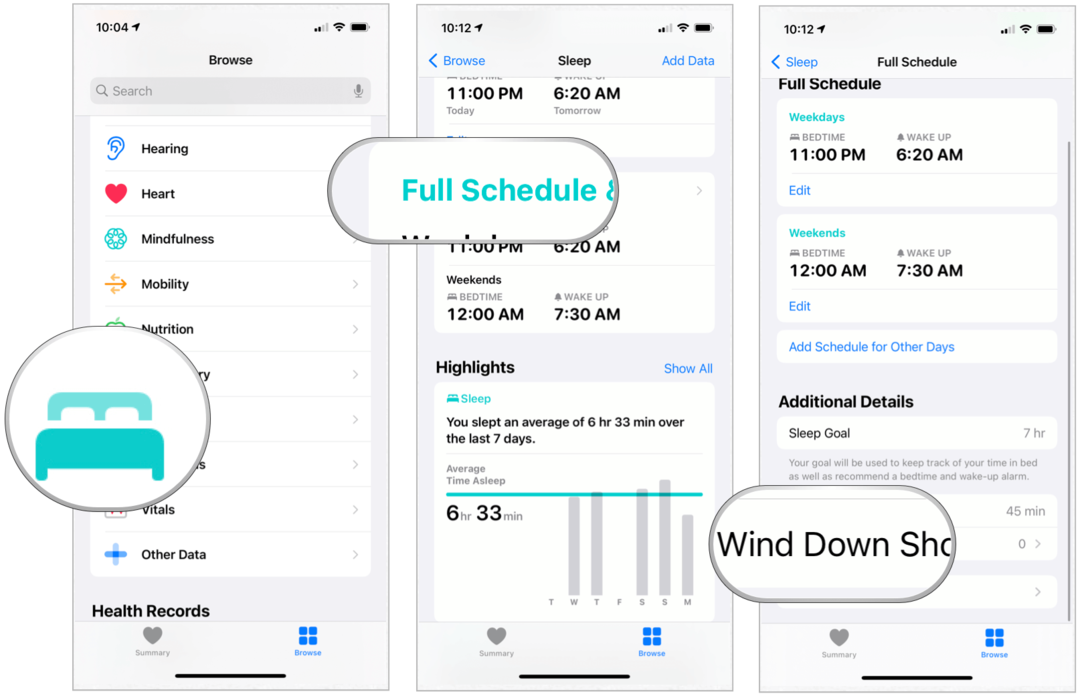
Nächster:
- Zapfhahn Fügen Sie eine Verknüpfung hinzu.
- Wählen Sie Ihre erste Verknüpfung zum HerunterfahrenFolgen Sie dann den restlichen Anweisungen.
- Wiederholen Sie Schritt 1, um weitere Verknüpfungen hinzuzufügen.
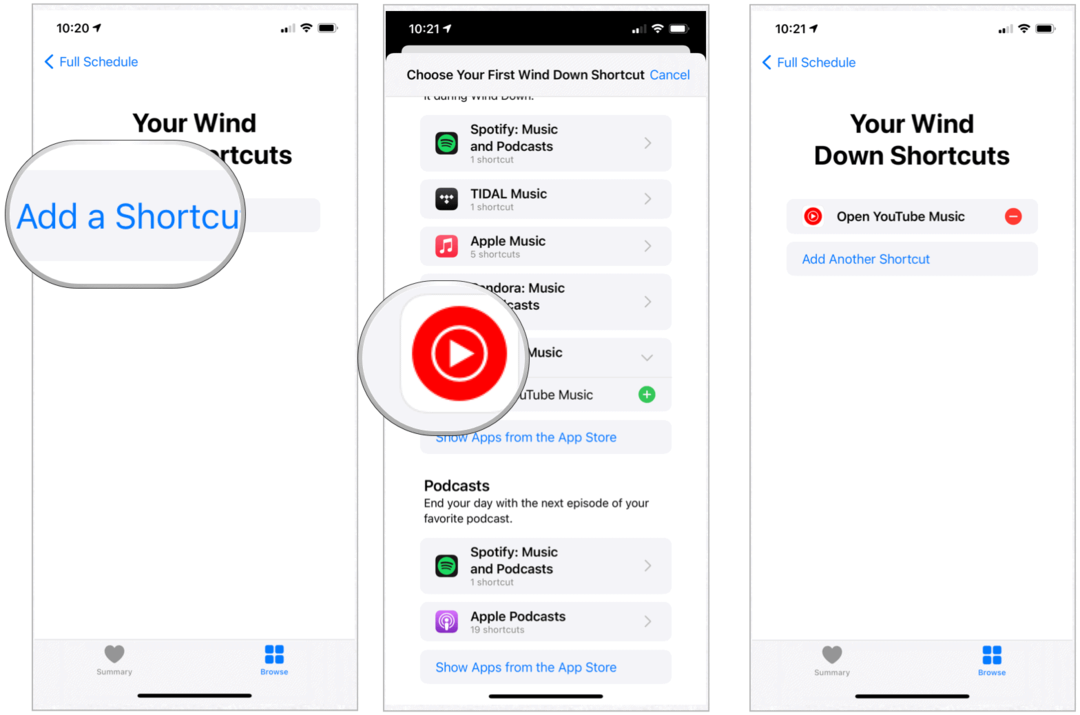
Die Verknüpfungsoptionen für das Herunterfahren haben viele Formen und basieren auf den auf Ihrem iPhone installierten Apps. Dies können Verknüpfungen für Musik, Podcasts, Bücher und vieles mehr sein. Nach der Installation werden diese Verknüpfungen während des Herunterfahrens auf Ihrem Sperrbildschirm angezeigt. Tippen Sie auf die Verknüpfung, um zu spielen.
Anzeigen Ihrer Schlafdaten
Sie finden Ihre Schlafinformationen in der Gesundheits-App auf der Seite Zusammenfassung, oder Sie tippen auf Durchsuchen und wählen Schlaf. Apple ordnet die Schlafinformationen nach Woche und Monat. Oben auf der Seite "Schlaf" finden Sie die durchschnittliche Schlafenszeit und die durchschnittliche Schlafdauer nach diesen Kriterien.
Wenn Sie nach unten scrollen, werden Sie Highlights finden, z. B. wie gut Sie in den letzten sieben Tagen geschlafen haben und ob es konsistent war. Sie werden auch Ihre durchschnittliche Schlafzeit in den letzten sieben Tagen sehen. Wenn Sie auf "Weitere Schlafdaten anzeigen" tippen, finden Sie zusätzliche Informationen, einschließlich Schlafdurchschnitten.
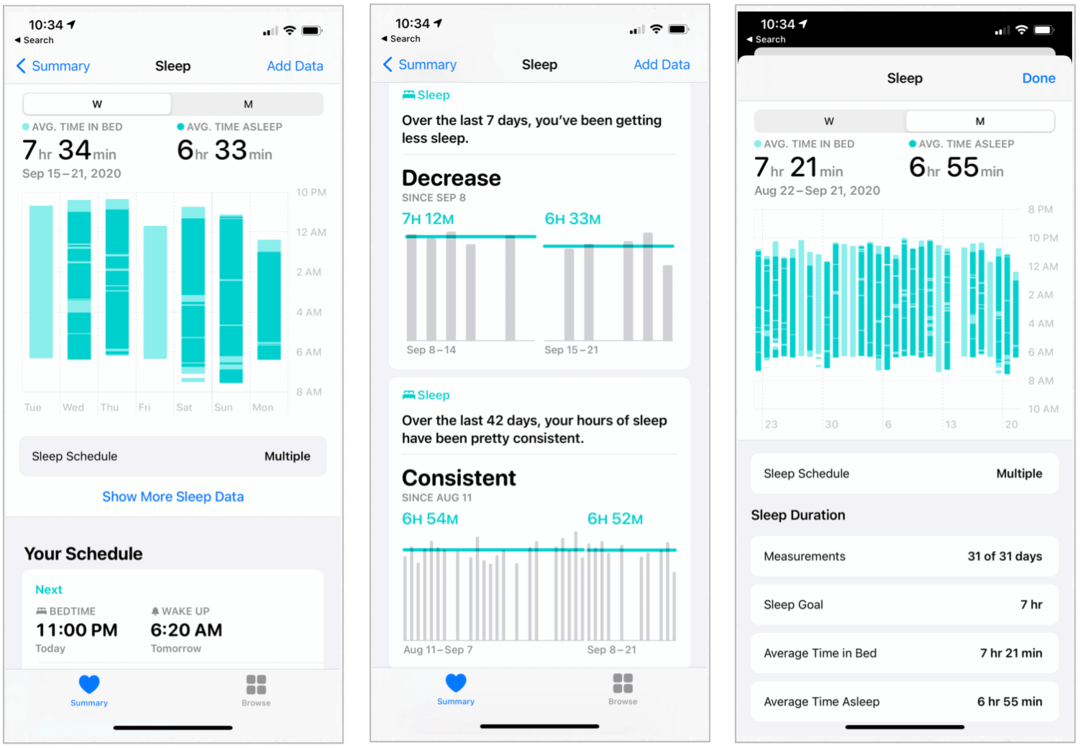
Benachrichtigungen
Sie erhalten jeden Tag verschiedene Benachrichtigungen auf dem iPhone und der Apple Watch über Ihre bevorstehende Windstillstandszeit, wie gut Sie in der Nacht zuvor geschlafen haben und vieles mehr. Apple hat diese Benachrichtigungen entwickelt, um Sie dazu zu bringen, Ihre Ziele zu erreichen und zu feiern, wenn Sie dies tun.
Die Sleep App auf der Apple Watch
Sie können Ihre Schlafeinstellungen anpassen und Schlafdaten von Ihrer Apple Watch anzeigen. Um dies zu tun:
- Klicken Sie auf Ihre Uhr Digitale Krone.
- Wähle aus Schlaf App.
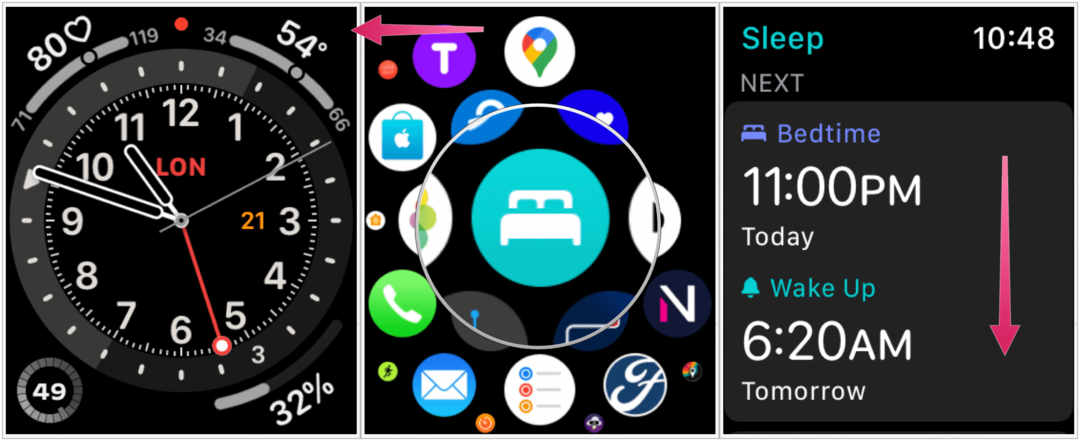
Auf dem Hauptbildschirm der Schlaf-App finden Sie Informationen zu Ihrem nächsten geplanten Schlaf, Daten zu Ihrer letzten Nacht und jetzt haben Sie es in den letzten zwei Wochen gut gemacht. Durch Klicken auf Vollständiger Zeitplan können Sie Zeitpläne problemlos anpassen, hinzufügen und entfernen. Auf der Apple Watch vorgenommene Änderungen werden automatisch mit dem iPhone synchronisiert.
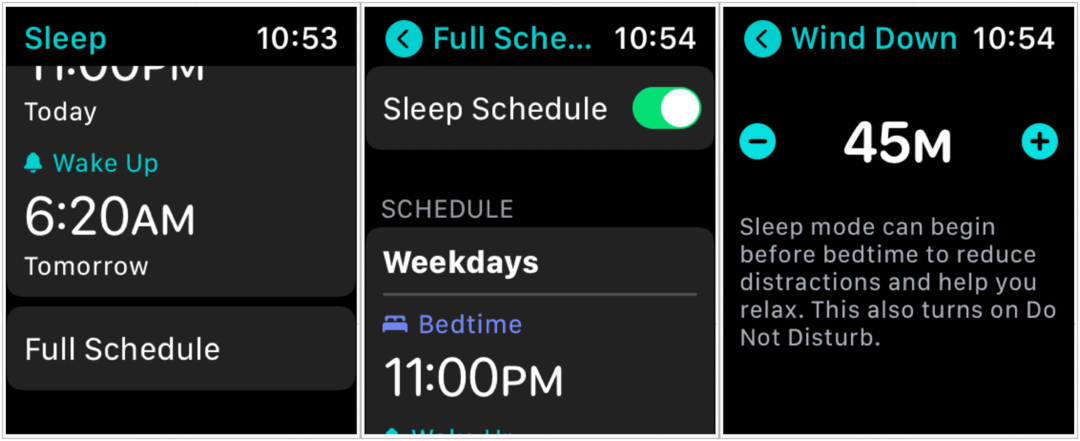
Eine Verbesserung
Der Beschleunigungsmesser der Apple Watch erhöht die Genauigkeit der Schlafdatenerfassung als das iPhone allein. Mit dem Beschleunigungsmesser kann die Uhr die subtilen Bewegungen erkennen, die mit dem Atmen verbunden sind, und den Unterschied zwischen Schlaf- und Wachzustand erkennen.
Zusammenfassung
Das neue Schlaftool für iPhone und Apple Watch wird mit ziemlicher Sicherheit in den kommenden Monaten und Jahren aktualisiert. Diese Software-Updates werden in Kombination mit neuerer Hardware den Prozess zweifellos präziser und vorteilhafter machen. Das Tool hat bereits einen guten Start hingelegt.
Was ist persönliches Kapital? Rückblick 2019, einschließlich der Art und Weise, wie wir damit Geld verwalten
Egal, ob Sie zuerst mit dem Investieren beginnen oder ein erfahrener Trader sind, Personal Capital hat für jeden etwas zu bieten. Hier ist ein Blick auf die ...
